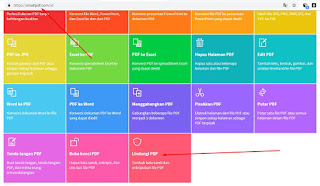NASORUDINTUTORIAL.COM - Password adalah sebuah sandi atau keamanan pada suatu system komputer yang menggunakan system operasi windows atau bisa juga berupa password berbentuk tulisan , suara, kode dan lain sebagainya.
Sering Kali sandi di gunakan dalam sebuah file dan juga aplikasi ataupun dalam berbentuk barcode, contoh sandi dalam facebook , instagram, twitter, dan media sosial lainnya, selain itu sandi yang sering digunakan itu dalam dunia teknologi contohnya seperti sandi komputer, sandi smartphone , atau sandi berbentuk file.
Berikut Cara Membuat Password Pada File Berkas PDF Dibawah ini :
#1. Buat File Berkas PDF
Sebelum sobat membuat password berkas PDF , sobat harus membuat file terlebih dahulu , sobat bisa menggunakan microsoft word , selanjutnya sobat bisa save to pdf untuk convert menjadi file pdf terlebih dahulu atau bisa menggunakan aplikasi convert ke PDF atau melalui website-website penyedia convert file. saya anggap sobat sudah bisa atau sudah ada file PDF nya.
#2. Buka Website Smallpdf.com
Selanjutnya jika sobat sudah menyiapkan file pdf dan ingin memberi password file tersebut , sobat bisa langsung buka website Smallpdf.com Selanjutnya sobat Klik Menu Lindungi PDF , Contoh Gambar dibawah ini :
Selnjutnya sobat pilih file pdf yang sudah disiapkan yang akan di upload ke website smallpdf untuk dikasih password atau sandi, contoh gambar dibawah ini :
Jika sudah selanjutnya sobat akan diarahkan ke menu pembuatan password protect PDF , silahkan sobat buat password dan konfirmasi password dilanjutkan dengan ENKRIP PDF, contoh gambar dibawah ini :
Selanjutnya akan mengupload otomatis jika sudah sobat bisa downoad file yang sudah di kasih sandi atau password , contoh gambar dibawah ini :
Jika sudah sobat bisa buka file pdf nya selanjutnya sobat masukan password yang sudah dibuat tadi, dengan menggunakan password pada file pdf memungkinkan untuk menjaga rahasia pada file tersebut, dan hanya orang tertentu yang bisa membuka password tersebut.
Untuk lebih jelasnya sobat bisa langsung simak video singkat dibawah ini :
PENUTUP : Demikian postingan artikel kali ini, bagaimana cara membuat password file PDF menggunakan website smalpdf.com, semoga artikel ini bisa membantu dan bermanfaat, jika ada yang ditanyakan silahkan untuk berkomentar di bawah , atau bisa juga gunakan fitur chat dibawah, Terimakasih
Tags
Dokumen